오늘은 Windows 11 업그레이드를 위해 PC를 준비하는 방법을 알려드리겠습니다. Windows 11로의 업그레이드는 Microsoft가 이전 운영 체제에서 Windows 10으로 전환하기 위해 제안한 것만큼 간단하지 않을 것입니다. Windows 7 및 8의 하드웨어 요구 사항은 당시 거의 동일했지만 이제는 TPM, UEFI 호환 ‘보안 부팅’ 기능 및 DirectX 12 호환 그래픽과 같은 구성 요소를 통합하여 상당히 높아졌습니다.
세계 최고의 마더보드 공급업체인 ASUS는 지난주 Windows 11과 호환되는 전체 모델 목록을 게시하여 Windows 11 지원 프로그램을 업데이트했습니다. 또한 새로운 버전의 사용자가 관리에 대해 걱정할 필요가 없도록 기본적으로 이 구성 요소가 이미 활성화되어 있는 BIOS/UEFI입니다.
이 프로세스는 다른 제조업체의 모든 마더보드에 사용할 수 있으며 일반적으로 다음 버전의 Windows를 설치할 수 있는 PC의 기능을 평가하는 데 사용할 수 있습니다. 언급된 TPM 외에도 다른 모든 최소 하드웨어 요구 사항을 검토합니다.
Windows 11 업그레이드를 위해 PC를 준비하는 방법은 무엇입니까?
주요 제조업체는 Windows 11과 호환되는 하드웨어 목록을 게시해 왔습니다. Microsoft는 요구 사항에 “유연하지” 않을 것이라고 말합니다. Redmond 회사가 상업적 요구에 따라 전략을 변경한 것은 처음이 아니며 이러한 요구 사항을 확인하는 Out of Box Experience 검증기를 생략하는 해킹을 보게 될 것이지만(우리는 이미 아주 오래된 컴퓨터에서 수행했습니다. ), 보유하고 있지 않으면 원칙적으로 업그레이드가 불가능합니다.
Windows 11과 호환되는 다음 CPU 및 보드 목록을 보면 현재 보유하고 있거나 필요한 상황을 파악할 수 있습니다.
- 인텔: (일반적으로 8세대 Core 이상의 프로세서). 놀랍게도 시스템을 실행할 수 있는 충분한 전력을 갖춘 모델이 있는 7세대 코어가 누락되었습니다.
- AMD: (일반적으로 Ryzen 2000 이상부터).
- ASUS: (최소 30개의 마더보드 모델이 지원됩니다. Intel 300 시리즈 칩셋 및 AMD 300 이상부터. HEDT 플랫폼의 경우 Intel X299 및 AMD X399, 그리고 TRX40 기반 보드가 지원됩니다.
- 기가바이트: (Intel X299, C621, C232, C236, C246, 200, 300, 400, 500 시리즈, AMD는 TRX40, 300, 400, 500).
- MSI: (Intel과 AMD 300, 400, 500 시리즈 마더보드는 모두 호환됩니다. MSI는 100 및 200 시리즈 칩셋도 언급했지만 현재로서는 Intel 7세대 CPU에 대한 지원 부족으로 인해 제한됩니다.)
- 애즈락: (3대 마더보드 제조사와 동일).
- 비스타: (3대 마더보드 제조사와 동일).
내가 가지고 있는 마더보드는 무엇입니까?
마더보드가 Windows 11로 업그레이드하는 데 핵심이 될 것이라는 점을 고려하면 시작하는 좋은 방법은 우리가 가지고 있는 모델과 설치한 CPU를 확인하는 것입니다. 이 데이터를 모르는 경우 도움이 될 수 있는 응용 프로그램이 많이 있습니다. CPU-Z는 이러한 유형의 프로그램에서 참조이며 단순성을 위해 권장합니다. 성능 비교 외에도 프로세서 및 해당 특성, 마더보드 및 해당 구성 요소, 칩셋, BIOS 버전, RAM 또는 그래픽 카드에 대한 완전한 정보를 제공합니다.

이 정보가 필요한 경우 링크에서 애플리케이션을 다운로드하고 설치하고 실행하기만 하면 됩니다.
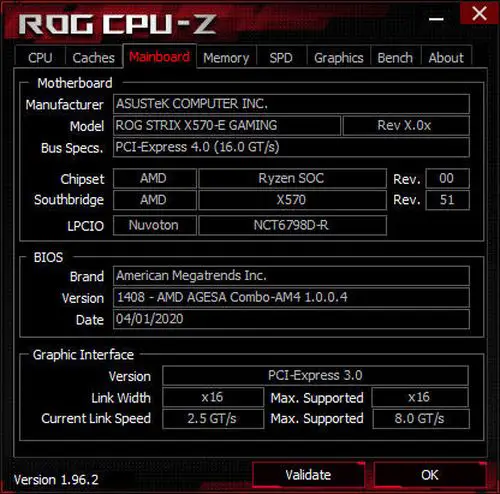
TPM 모듈이 설치되어 있습니까?
이 보안 플랫폼 모듈은 컴퓨터 시스템의 고전이지만 이제야 일반 대중에게 알려졌습니다. 엔터프라이즈 컴퓨터에서 널리 사용되는(거의 기본적으로) 보안 작업, 인증, 암호화 키 생성 전용 물리적 칩이며 일반적으로 악성 소프트웨어가 시스템을 변경하는 것을 방지하여 시스템 무결성을 유지합니다.
여기서 요점은 이것이 운영 체제의 요구 사항으로 의무화된 것은 이번이 처음이라는 것입니다. TPM 2.0(필수 버전)이 2015년에 도입되었고 그것이 존재하지 않더라도 보드에 이에 대한 여유 커넥터가 있는 경우 추가로 설치할 수 있거나 fTPM 펌웨어 기반 모드를 활성화하는 옵션이 있을 수 있음을 고려 , 업그레이드할 수 있는 컴퓨터의 수가 많습니다. 다른 사람들은 그렇지 않습니다.
보드에 이 칩이 있는지(활성화된 경우) 여러 가지 방법으로 확인할 수 있습니다.
- “Windows + R” 핫키를 눌러 실행 기능을 활성화하고 “TPM.msc”를 입력합니다. 정보 화면에서 TPM과 버전을 볼 수 있습니다.
- Windows 10에서는 설정 > 업데이트 및 보안 > Windows 보안 > 장치 보안 > 보안 프로세서에 액세스하여 이 정보를 얻을 수도 있습니다.
UEFI 및 보안 부팅이 있습니까?
Windows 11의 또 다른 최소 요구 사항은 보안 부팅과 호환되는 UEFI여야 하는 컴퓨터의 펌웨어에 영향을 줍니다. 기억한다면 Secure Boot는 몇 년 전에 구현되었을 때 잉크의 강을 실행했으며 Linux 시스템 및 7과 같은 이전 Windows 시스템의 설치를 차단했습니다. 새로운 UEFI가 있는 모든 마더보드에는 이 기능이 포함되어 있으며 대부분의 제조업체에서 사용자가 활성화/비활성화를 관리하지만 Windows 11에서 어떤 일이 발생하는지 살펴보겠습니다.
보안 부팅은 UEFI에서 관리되며 Windows 11에서의 필수 활성화는 동일한 컴퓨터에 여러 운영 체제를 설치한 강박 테스터(아래 서명자 등)의 수명을 복잡하게 만듭니다. ASUS 마더보드에서는 이미지에서 볼 수 있는 부팅 섹션에서 관리됩니다. 다른 벤더들도 비슷합니다.
어떤 버전의 DirectX를 사용합니까?
Windows 11로 업그레이드하려면 TPM보다 적게 논의되고 있는 구성 요소가 필요하지만 특히 구형 통합 그래픽이 있는 컴퓨터가 많이 생략될 수 있습니다. 이 섹션의 최소 요구 사항은 Microsoft가 Windows 10 전용으로 데뷔한 멀티미디어 라이브러리 버전인 DirectX 12/WDDM 2.x와 호환되는 그래픽 카드입니다. Windows가 데스크탑을 독점하면서 PC 게임 산업.
Microsoft가 Windows 11을 사용하려는 경우 OpenGL-Vulkan이 하드웨어 활용 면에서 더 효율적이고 표준 교차 플랫폼 API에서 로열티 없이 공개될 수 있다는 점을 분명히 하고 있습니다.
Windows 10에서 호환되는 그래픽 시스템이 있는지 확인하는 것은 쉽습니다.
- 단축키 “Windows + R”을 눌러 실행 기능을 활성화하고 “dxdiag”를 입력합니다.
- 진단 테스트 요약에 설치된 버전이 표시됩니다.
Windows 11로 업그레이드하기 위한 기타 요구 사항
프로세서 요구 사항은 최소이며 거의 모든 작업 PC에는 같거나 그 이상의 프로세서가 있습니다. 듀얼 코어 1GHz CPU(또는 SoC)가 필요합니다. 그것조차 없다면, Windows를 실행하든 다른 시스템을 실행하든 경험이 완전히 제한되기 때문에 새 컴퓨터를 구입해야 합니다.
Windows 10에 비해 메모리 및 스토리지 요구 사항이 증가했지만 이러한 영역에서는 합리적입니다. 4GB의 RAM은 모든 Windows PC에서 최소 요구 사항이며 64GB의 저장 공간은 최소한 운영 체제와 일부(몇몇) 응용 프로그램을 설치할 수 있는 또 다른 최소 공간입니다. 한 게임이 100GB를 넘을 수 있다는 점을 감안하면 조금 더.
설치된 평균이 훨씬 높기 때문에 최소값에 대해 이야기합니다. 더 많은 메모리가 필요한 경우 실용적인 문서에 따라 최소 8GB를 찾는 데스크탑 또는 노트북 PC의 RAM을 늘릴 수 있습니다. 스토리지의 경우 SSD는 가격이 저렴하고 기본적으로 사용하는 형식입니다. 예산이 빠듯하면 집에서 잊어 버린 하드 디스크를 항상 사용할 수 있습니다.
최소 화면 요구 사항은 Windows가 720p 해상도의 9인치 대각선 패널이 필요하기 때문에 사소한 것입니다. 가장 기본적인 버전으로 업데이트하려면 Windows 11 Home, 인터넷 연결 및 Microsoft ID 계정이 필요합니다.
Microsoft는 새로운 운영 체제 기능을 최대한 활용하기 위해 최소한의 것 이상으로 다른 구성 요소를 자세히 설명합니다. 이것들은 예상됩니다. 오디오 시스템에서 화상 회의를 위한 웹캠 및 마이크에 이르기까지; Windows Hello용 IR 카메라; 최신 무선 인터넷 연결을 위한 Wi-Fi 6E; DirectStorage용 NVMe SDD; 5G 모뎀; 이 Microsoft 지원 문서에서 읽을 수 있는 HDR 및 기타 권장 요구 사항을 모니터링합니다.
모든 요구 사항을 충족합니까?
위의 모든 사항을 요약하고 PC의 호환성을 확인하는 빠른 방법으로 Microsoft는 ‘PC 상태 확인’이라는 응용 프로그램을 출시하여 해당 컴퓨터가 Windows 11로 업그레이드할 준비가 되었는지 확인합니다. 이 도구는 몇 가지 작업을 수행했습니다. 일 및 회사는 그것을 일시적으로 비활성화했습니다. 우리는 이유를 모릅니다. 결국 요구 사항이 완화됩니까? 우리는 볼 것이다
타사 응용 프로그램을 사용하여 이러한 유형의 검사를 수행하는 다른 방법이 있습니다. 가장 좋은 것은 ‘WhyNotWin11.exe’입니다. 무료 오픈 소스이며 GitHub에서 다운로드하고 실행하여 결과를 얻는 것처럼 사용하기 쉽습니다.
마더보드로 관리
ASUS는 호환 가능한 마더보드에서 기본적으로 TPM 및 보안 부팅을 활성화하여 Windows 11로 업그레이드하는 작업을 용이하게 합니다. 이는 UEFI를 시스템 출시 전에 개발 중이며 제공할 일부 모델 및 기타 모델에 대해 출시한 최신 버전으로 업그레이드하여 달성할 수 있습니다.
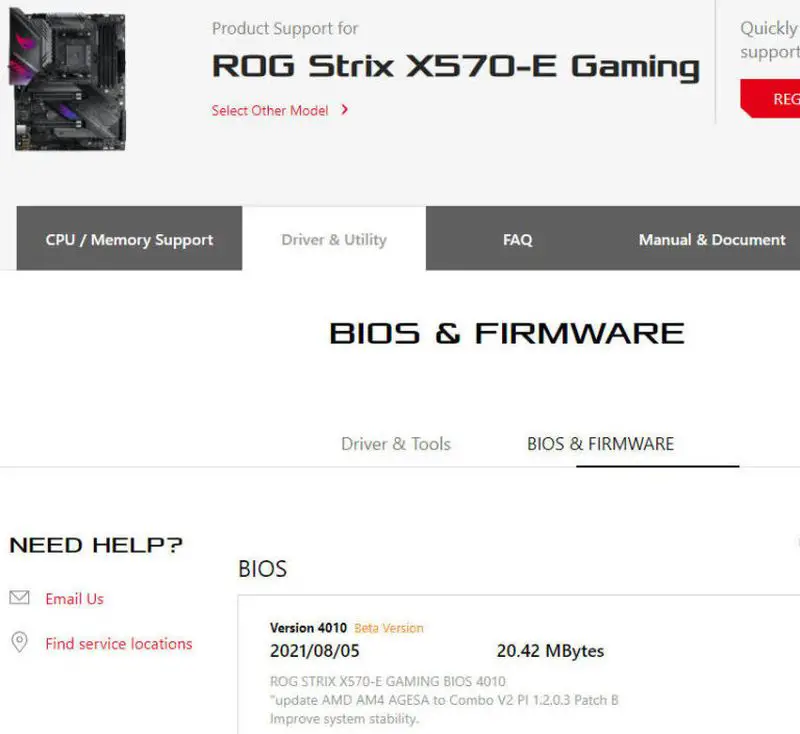
각 제조업체가 자체적으로 사용하기 때문에 UEFI를 업데이트하는 표준 방법은 없지만 프로세스는 모두 매우 유사합니다. ASUS의 경우 각 마더보드 모델에 해당하는 것을 다운로드(.CAP 형식)하여 USB Pendrive에 저장하고 BIOS로 진입하여 거기에서 업데이트하는 것으로 구성됩니다. 더 자세한 정보가 필요한 경우 가이드를 확인할 수 있습니다.
TPM 및 보안 부팅을 지원하는 업그레이드된 마더보드가 있는 경우 일부가 활성화되지 않을 수 있습니다. Intel 플랫폼의 ASUS 보드에서 TPM의 수동 활성화는 그림에서 볼 수 있듯이 고급 옵션/PCH-FW 구성에서 수행됩니다.
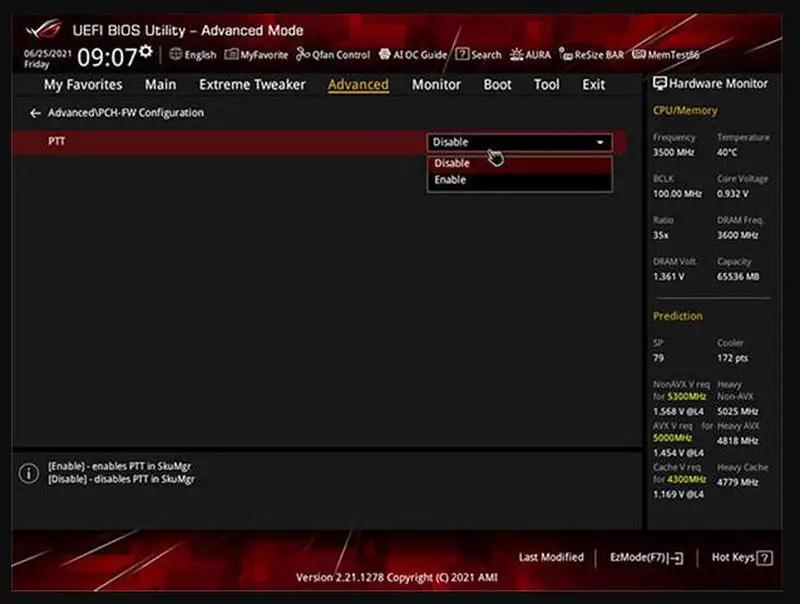
AMD 보드에서 관리는 고급 옵션/AMD fTPM에서 수행되며 기본 옵션으로 “펌웨어 TPM”을 활성화하기만 하면 됩니다.
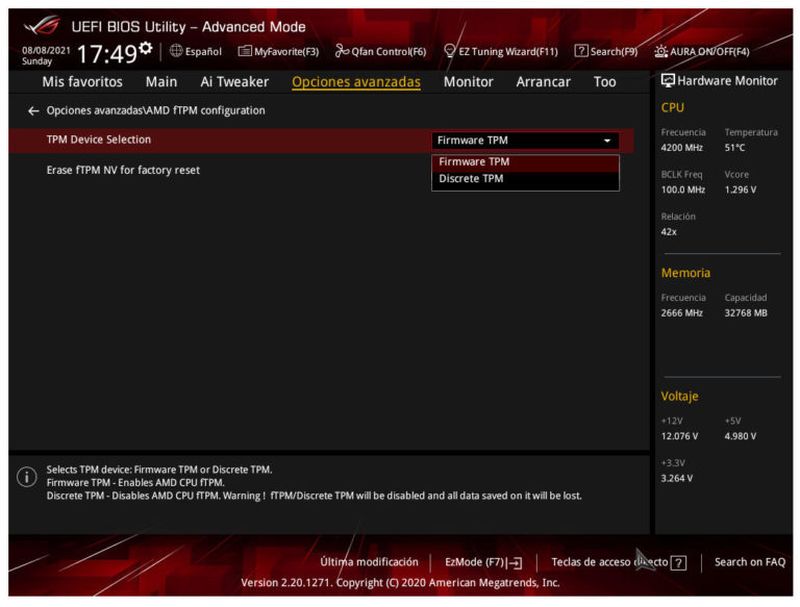
이 리뷰를 통해 컴퓨터용 Windows 11로의 업그레이드 가능성에 대해 상당히 완전한 아이디어를 얻으셨기를 바랍니다. 시스템의 최종 버전은 10월에서 11월 사이에 제공될 예정이지만 이미 Insider 채널에서 테스트할 수 있습니다.










